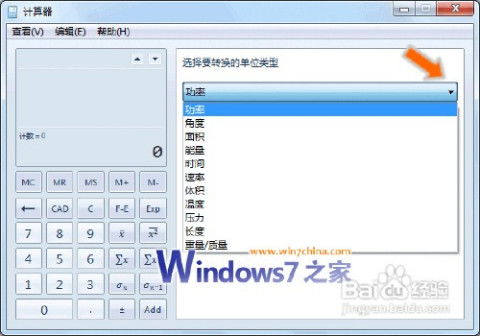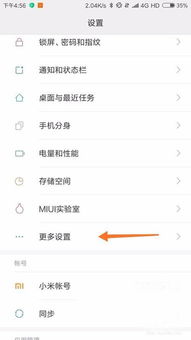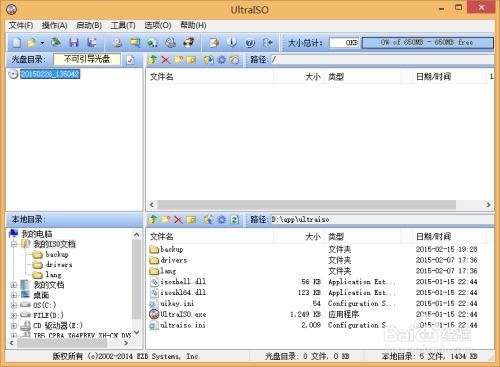ipad怎样系统更新提示更新系统,轻松升级至最新系统
时间:2024-11-14 来源:网络 人气:
iPad系统更新提示详解:轻松升级至最新系统

一、检查更新

当您的iPad提示更新系统时,首先需要确认是否有可用的更新。以下是检查更新的步骤:
打开iPad的“设置”应用。
在设置菜单中,找到并点击“通用”。
进入通用设置后,找到“软件更新”选项。
系统会自动检查是否有可用的更新。如果有,您将看到更新详情和更新大小。
二、更新系统

确认有更新后,您可以按照以下步骤进行系统更新:
在“软件更新”页面,点击“下载并安装”。
系统会开始下载更新文件,请耐心等待。
下载完成后,iPad会自动重启并安装更新。
安装过程中,请确保iPad电量充足或连接电源。
三、使用iTunes更新

如果您希望使用电脑上的iTunes进行系统更新,可以按照以下步骤操作:
将iPad连接到电脑,并确保iTunes已打开。
在iTunes中,选择您的iPad设备。
系统会自动检查更新,并显示可用的更新。
点击“下载并更新”开始更新过程。
四、注意事项

在更新iPad系统时,请注意以下事项:
确保iPad电量充足或连接电源,以免在更新过程中因电量不足导致更新失败。
在更新前,建议备份您的iPad数据,以防更新过程中数据丢失。
更新过程中,请勿断开iPad与电脑或电源的连接,以免造成更新失败。
更新完成后,请重启iPad以使新系统生效。
五、常见问题解答

Q:更新系统后,我的应用会丢失吗?
A:不会。更新系统后,您的应用和数据将保持不变。
Q:更新系统需要收费吗?
A:苹果公司提供的系统更新是免费的,您无需支付额外费用。
Q:如何查看已安装的系统版本?
A:在“设置”应用中,进入“通用”设置,点击“关于本机”,即可查看您的iPad系统版本。
通过以上内容,相信您已经了解了iPad系统更新提示的相关知识。在更新系统时,请务必遵循以上步骤,确保您的iPad能够顺利升级至最新系统,享受更多精彩功能。
相关推荐
教程资讯
教程资讯排行